Win10怎么修改Edge浏览器启动背景色 Win10修改Edge启动背景色教程
作者:admin人气:0来源:网吧系统下载站2016-06-16 08:31:34
Win10内置全新Edge浏览器是一款UWP应用,图标采用和IE浏览器类似的设计,也是蓝色的“e”。启动时的背景采用了和图标类似的蓝色,看起来较为和谐。不过有些用户也会感觉这个颜色过于单一,要是能够随意更换岂不是更加美好?其实这个颜色还真能随意换,而且也不难。

具体方法如下:
1、在Cortana搜索栏输入regedit后按回车键进入注册表编辑器
2、定位到
HKEY_CURRENT_USER\SOFTWARE\Classes\LocalSettings\Software\Microsoft\Windows\CurrentVersion\AppModel\SystemAppData\Microsoft.MicrosoftEdge_8wekyb3d8bbwe\SplashScreen\Microsoft.MicrosoftEdge_8wekyb3d8bbwe!MicrosoftEdge
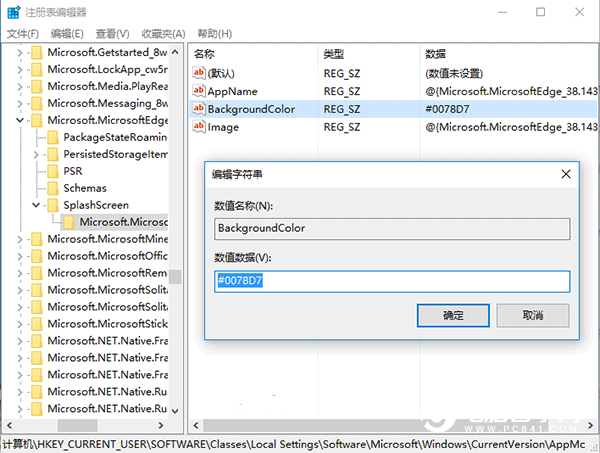
3、在右边找到字符串值BackgroundColor,双击修改数值数据就可以改变颜色(如上图)
注意,每种RGB颜色都有一个代码与之对应,比如默认的蓝色就是#0078D7,上图中的深红色是#C00000,绿色可以用#00b050,黄色#ffff00黄的比较纯粹,此外还有#e36c09的橙色和#7030a0的紫色也不错……其他颜色代码,大家可以自行搜索“RGB颜色”来查找。
修改好后,重启Edge浏览器就可以看到效果。想要改回默认颜色,重新对BackgroundColor赋值#0078D7即可。
相关阅读
更多-
2017-03-24Win10快捷键大全汇总 官方Win10常用快捷键大全介绍
-
2017-03-23每逢更新就会挂?终极Win10修复大法来了
-
2017-03-23图片浏览器(bkViewer) v4.9q 中文绿色版
-
2017-03-22解决win10 c盘空间越来越小的小技巧
-
2017-03-21Edge浏览器闪退怎么解决 Edge浏览器闪退修复方法大全
-
2017-03-21Win10一键关闭所有程序代码 怎么一键关闭所有程序
-
2017-03-20笔记本用Win10提示未检测到电池怎么办
-
2017-03-20Win10系统下slmgr命令如何使用
-
2017-03-20Win10应用商店提示“0x80072EE7”错误怎么解决
-
2017-03-20Win10关闭自动更新最简单实用方法 Win10关闭自动更新图文教程


















